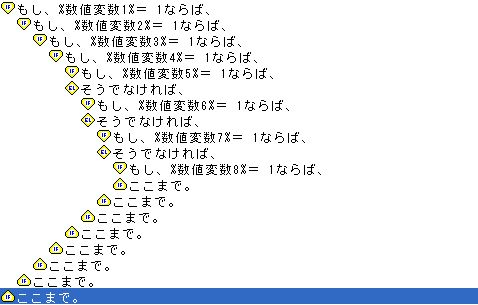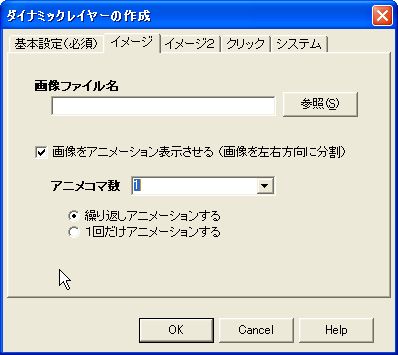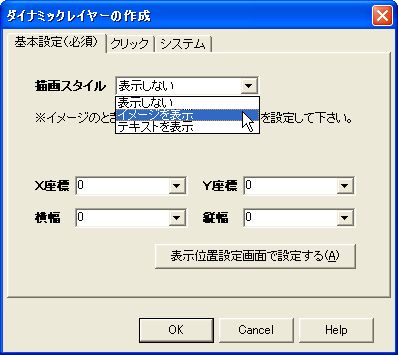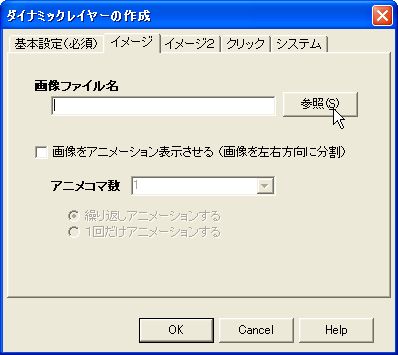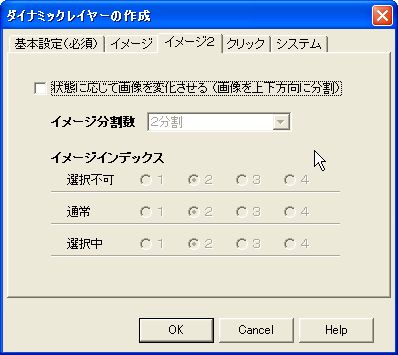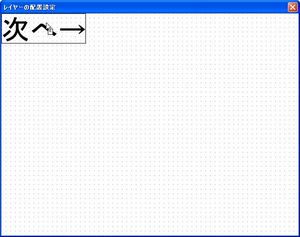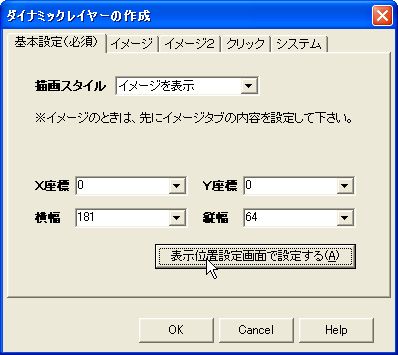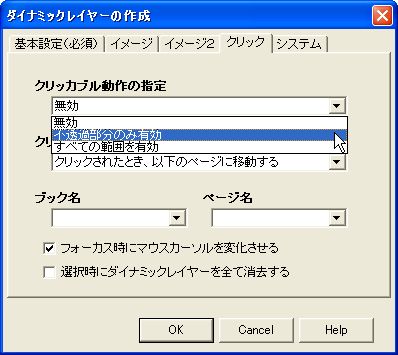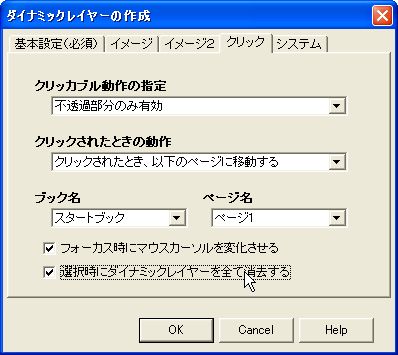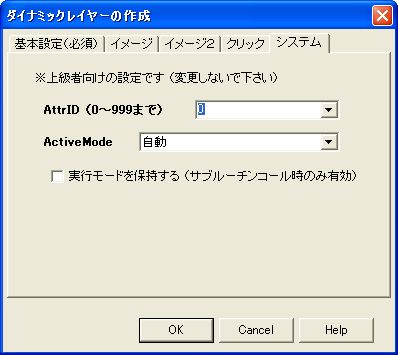ActiveMode、「実行モードを保持する」とは?
ActiveModeとは「クリッカブルマップ指定時にどのようなときに入力、すなわちマウスによるクリックを受け付けるか」
というダイナミックレイヤーの動作を指定するものです。
これを指定することにより、「メッセージ表示中はクリッカブルマップを有効にしない」などの細かい設定を行うことができます。
しかしながら、基本的には操作をする必要はありません。
(上級者向け機能であることを念頭に置いて設定しましょう)
・アクティブにしない
クリッカブル動作を常に無効とします。
・Waitモード時のみ有効
「しばらく待つ」コマンド実行時にのみクリッカブル動作を有効とします。このため、
「メッセージの表示」コマンドなどのマウス入力受付状態ではクリッカブル動作は行われません
・Wait/Messageモード時に有効
「しばらく待つ」、「メッセージの表示」コマンド時にクリッカブル動作を有効とします。
「実行モードを保持する」というのは、クリッカブル動作時の実行状態をクリッカブル復帰時に
復元するか否かを指定することができます。
「メッセージの表示」中にクリッカブル動作を有効にした場合、「実行モードを保持する」に
チェックを入れている場合、「メッセージの表示」コマンドにおけるマウス入力待ちの状態のまま
実行状態が復元されます。
つまり、「クリッカブルマップをクリックしたことによる次のメッセージの表示」を予防する効果があるのです。
2006年8月21日 | ダイナミックレイヤー | コメントする | トラックバックする
AttrIDとは?
AttrIDは、複数のダイナミックレイヤーを一つのグループとして扱ったり、
「このダイナミックレイヤーは消したいけれど、他のダイナミックレイヤーは消したくない」という場合に
使用するグルーピングの機能だととらえてください。
原則として、0~999までの値を指定します。これは、1000以上のAttrIDはシステムによって使用するため、
1000以上の値を指定するとシステムに障害が発生する可能性があるからです
AttrIDを指定することにより
複数ダイナミックレイヤーの一括消去。ダイナミックレイヤーの一部消去などが行えます。
2006年8月21日 | ダイナミックレイヤー | コメントする | トラックバックする
ウィンドウサイズを変更したい
ウィンドウサイズの変更は、オプション→システムの設定→スクリーン
にて行えます。
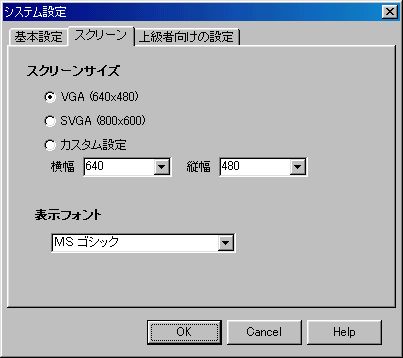
VGA(640×480ピクセル)、SVGA(800×600ピクセル)については選択式で選ぶことができ、
その他のサイズも「カスタム設定」を選択することにより指定することが可能です。
デフォルトのサイズはVGAとなります。
あまり大きいサイズ(1024×768より大きいサイズ)にすると、全てのユーザー環境でウィンドウが
デスクトップ内に表示されませんのでご注意下さい。
できる限りはSVGA程度に納めるべきです。また、フルスクリーンにしたいのであれば
システムコマンドであるフルスクリーンを利用した方が無難でしょう。
2006年8月21日 | システム全般 | コメントする | トラックバックする
サブルーチンとは
サブルーチンとはいわば、コマンド群を集めた処理を一つの関数のように呼び出す形式で利用する
ルーチンのことです。
普段、ページの中にあるコマンドを上から下へと処理していくことがメインルーチンだとすると、
サブルーチンはメインルーチンの中には含まれていませんが、メインルーチン内にサブルーチンを呼び出すコマンドを配置することにより、利用することができます
”呼び出し型のコマンド群”だと覚えておくと良いかもしれません。
似たような処理を何回も行う場合に重宝されます。
これは、何度も同じコマンド群を書くよりも、サブルーチンとして利用した方がコミックファイルがスマートになり、
制作者にとっても手間が省けるからです。
2006年8月21日 | サブルーチン | コメントする | トラックバックする
条件分岐コマンド(「もし」「そうでなければ」「ここまで」)とは
条件分岐コマンドはプレイヤーがプレイした内容によって、もしくはプレイ時の状況によってコミックファイル中での進行を変更させるものです。
<<たとえば、クイズに正解した場合は○と表示する。不正解だったのなら×と表示する。のように>>
「もし・・・ならば」コマンドと「ここまで」コマンドをセットで使用します。
必要に応じて、この間に「そうでなければ」コマンドを入れるのです。(詳しいことは下に書いておきます)
・「もし・・・ならば」コマンド(IFともいいます)
条件を設定するコマンドです。数値変数や文字列変数の値の条件を設定します。
判別は基本的にはここで行われます
条件に合致する場合は、このコマンドの下の行へと移動しますが、
条件に合致しない場合は、「そうでなければ」コマンドの下の行に移動します
「そうでなければ」コマンドがない場合は、「ここまで」コマンドの下の行に移動します。
ちなみに、条件に合致する場合も「そうでなければ」コマンドの上の行、または「ここまで」コマンドの上の行まで来たら
「ここまで」コマンドの下の行に移動します
(ただし、その間にページ移動コマンドがあった場合はこの動作は無視されます)
・「そうでなければ」コマンド(ELSEともいいます)
「もし・・・ならば」コマンドの条件に当てはまらなかった場合、このコマンドの下の行に移動します
・「ここまで」コマンド(END IFともいいます)
条件分岐の終わりを示します。条件分岐を行う際には必ず必要となります
なお、条件分岐コマンドは幾重にも重ねて使うことができ、
複雑なシステムを作り上げることが可能となっています。
条件分岐コマンドは使用する度に、行の左側にタブスペース(余白)が出来るようになっていますので
条件分岐が見やすくなってます。
2006年8月 3日 | 条件分岐関連 | コメントする | トラックバックする
「画像をアニメーション表示させる」とは?
この機能は、1つの画像を左右方向に指定数だけ等分割して、その分割したものを1コマとして
アニメーションを行う機能です。
たとえば、分割数を4にして以下の画像を使用したとすると
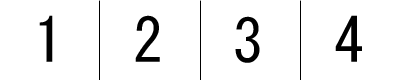
1,2,3,4と書かれた部分ががそれぞれ1コマとして扱われるようになります。
分割数が2の場合だと
1,2が1コマとして、3,4が1コマとして扱われることになります。
注意
アニメーションは左から二つめのコマから右方向に始まり、最後は一番左のコマを表示して終了します
例の場合だと、2→3→4→1という順序になります
また、1コマあたり0.5秒という間隔になりますのでご注意下さい。
もっと高速でアニメーションをさせたい。という場合はレイヤーの操作コマンドで
一枚一枚コマを読み込むやり方があります。
2006年8月 2日 | ダイナミックレイヤー | コメントする | トラックバックする
選択肢の代わりに画像をボタンにしてページ移動する
セーブ・ロード画面等といった”最初の画面”や捜索画面、探索画面などでよく使用される
クリッカブルマップを利用した画像をボタンにしてページ移動する方法を以下に記します
今、たとえば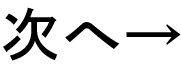
この画像をボタンにするとしましょう。
まずは、ダイナミックレイヤーの作成コマンドを開いてください。
描画スタイルを「イメージを表示」にします。
「イメージを表示」に変更すると、「イメージ」タブと「イメージ2」タブが出現します。
「イメージ」タブでは、画像ファイル名のところの参照ボタンを押して、画像ファイルを指定しましょう。
下の「画像をアニメーション表示させる」については今回は割愛します。
「イメージ2」タブでは、マウスの状態によって表示する画像を変更する場合に使います。
この場合、画像を上下方向に分割されるので注意してください。
(上下方向に分割して、分割したものを一つのイメージとして扱う)
”マウスが上にあるときは画像の状態を変えよう”という場合はこの機能を使ってください。
そして再び「基本設定」のタブに戻り、「表示位置設定画面で設定する」をクリックします。
表示位置を設定しましょう。
設定が終わったら、
このように、座標や横幅、縦幅の数値が設定に合わせて変更されます。
次に「クリック」のタブへ移動しましょう
今回は、画像中の文字以外の部分はアルファチャネルによって透過されているので、
クリッカブル動作の指定は「不透過部分のみ有効」にしますが、透過部分がない場合は
「すべての範囲を有効」にしてください。
クリックされたときの動作は「クリックされたとき、以下のページに移動する」にしてください
ブック名・ページ名を指定します。
「フォーカス時にマウスカーソルを変化させる」はユーザーが使いやすくなるのでオンにしておきましょう
そして、必ず
「選択時にダイナミックレイヤーをすべて消去する」にチェックを入れておいてください
これを忘れると、ボタンが表示されたままになってしまいます。
次に「システム」のタブですが・・・
通常の使用では特に操作する必要はありません。
が、既にダイナミックレイヤーを使用しており、そのダイナミックレイヤーを消去したくない場合は
AttrIDをそのダイナミックレイヤーとは別のIDに指定してください。
以上で、画像をボタンにしたページ移動コマンドの完成となります
2006年8月 2日 | 「選択肢を表示する」コマンド操作 | ダイナミックレイヤー | コメントする | トラックバックする
最初からフルスクリーンにしたい
コミックメーカー3ランタイムでは、ユーザーの選択により、フルスクリーン環境で実行することができます。
これを応用することにより、”最初からフルスクリーンで実行する”ことが可能となります。
方法は至って簡単で、システムライブラリ中にあるシステムブックからフルスクリーンコマンドを
コピーアンドペーストするだけです。
・・・というのは面倒ですので、フルスクリーンコマンドだけが入っているコミックファイルをここで配布します
http://www.comicmaker.info/archive/fullscreen.lzh
このコマンドをスタートページの一番上の行に記載することにより、最初からフルスクリーンで実行することができます。
ただし、メニューバー操作によりフルスクリーン状態が解除できますので、ご注意ください。
2006年8月 1日 | システム全般 | コメントする | トラックバックする
編集したシステムライブラリを適用したコミックパッケージの配布方法
ユーザ独自で編集したシステムライブラリを適用したコミックパッケージの配布方法は二つあります。
1つはシステムライブラリをそのまま配布する方法です。
この方法は、コミックパッケージにおいてcp3でのパッケージを作成します。
パッケージ化したファイルと同じフォルダにコミックメーカー3ランタイムとシステムライブラリを同梱することで
編集したシステムライブラリをその作品だけに適用することができます。
この方法では、パッケージ化の際に、自動実行型ファイルを使用することはできませんのでご注意ください。
システムライブラリ内のイメージの変更などを行った場合にはこの方法を利用することをお勧めします。
2つ目はシステムライブラリ中のシステムブックを適用したいコミックファイルにインポートする方法です。
システムブックには_systemというブックがあり、これを適用したいコミックファイルに「ブックのインポート」機能を利用してインポートし、
必要な画像ファイルなどもコミックファイルのあるフォルダにコピーします。
最後にパッケージ化(この場合は自動実行型ファイルでも大丈夫です)を行えば、改変したシステムライブラリを適用することができます。
注意
改変したシステムライブラリはサポート対象外となります。個人の責任下でご利用ください。
(システムライブラリを改変した際には、必ずメニューバーなどのシステム面でのテストを行うことを強くお勧めします。)
2006年8月 1日 | メニューバー・システムライブラリ | コメントする | トラックバックする
システムライブラリとは
システムライブラリとは、コミックメーカー3ランタイムに必要な
システムブック(初期化やカウントダウンタイマーの表示・メニューバーなどが入っている)
キー入力待ちカーソル画像、ページ切り替え待ちカーソル画像、サムネイル画像の代替イメージ
をパッケージして[comicrt3.cml]としたものです。
このファイルを変更することにより、コミックランタイム上で表示される各種システムのスタイルを変更することが出来ます。
(たとえば、メニューバーを純和風にしてみたり・・・等)
システムライブラリを編集したい方は、開発元である「Winゲームかんたん制作委員会」様より
開発補助ツールをダウンロードしてください。このツール内にあるシステムライブラリの展開ツールによって
システムライブラリを展開することができます
以下のURLに開発補助ツールへのリンクがあります
http://www2s.biglobe.ne.jp/~mix/cm3_help/help_advanced_systemlibrary.htm
システムライブラリを編集し、それをcp3ファイルとコミックメーカー3ランタイムと同梱させることにより、
オリジナルシステムを構築することができます。
注意
システムライブラリを編集した場合、編集したシステムライブラリはサポート対象外となりますので十分に注意した上で編集を行ってください。
また、編集したシステムライブラリは、システムにインストールされている
コミックメーカー3ランタイムのところにあるシステムライブラリに上書きしないようにしてください。
上書きしてしまうと、ほかのソフトウェアの実行に支障が出ることがあります。
2006年8月 1日 | メニューバー・システムライブラリ | コメントする | トラックバックする